معرفی 7 اپلیکیشن برای حذف بک گراند عکس

هنر دیجیتالی به ما اجازه میدهد با ترکیب تصاویر مختلف، اثر جدیدی را خلق کنیم و یکی از المانهای مهم برای خلق اثر جدید نیز استفاده از سوژههای موجود در تصاویر است. درواقع ابزار و برنامه های ویرایش تصاویر به ما اجازه میدهند سوژهای از تصویر را از پس زمینه جدا کنیم و در تصویر دیگری به کار ببریم. در مقالهای که پیش رویتان قرار دارد به معرفی 7 اپلیکیشن برای حذف بک گراند عکس میپردازیم که اجازه میدهند سوژه را از پس زمینه جدا کنید. حال انتخاب با شما خواهد بود که سوژه را در تصویر دیگری استفاده کرده یا پس زمینه را تغییر دهید تا تصویر زیباتر و متفاوتتری داشته باشید.
چندین راه آسان برای حذف پسزمینه تصویر و شفافسازی آن وجود دارد که میتوانند در بسیاری از موقعیتها مفید باشند. اکثر ویرایشگرهای عکس دارای حداقل یک گزینه حذف پسزمینه هستند و حتی برخی از ابزارهای آنلاین فقط برای این کار اختصاص داده شدهاند. اما بهترین آنها کدامند و چگونه میتوانید از آنها به موثرترین روش استفاده کنید؟
بهترین برنامه حذف پس زمینه عکس
فهرستی که در ادامه مشاهده میکنید شامل بهترین برنامه حذف پس زمینه عکس میشود که البته برخی از آنها بهصورت آنلاین هستند و برخی را نیز باید روی سیستم نصب کرده و سپس استفاده کنید.
1) برنامه فوتوشاپ Adobe Photoshop
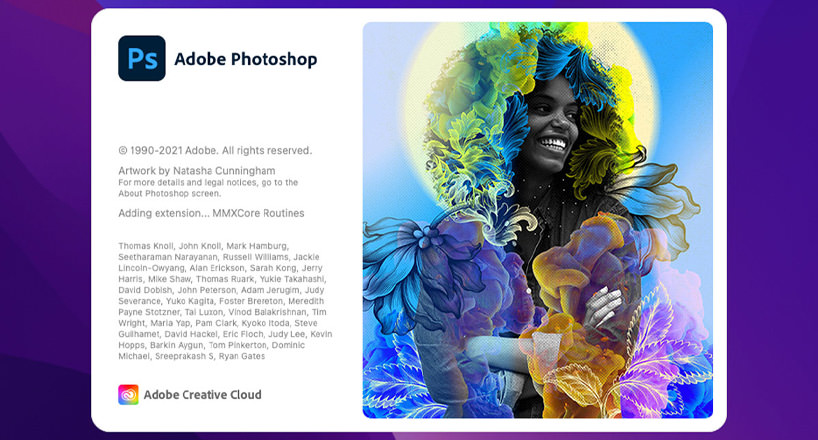
فتوشاپ یکی از برترین و رایجترین نرم افزاری است که طراحان گرافیک از آن استفاده میکنند. این برنامه کاربردی شامل چندین ابزار برای ایجاد یا ادیت تصاویر میشود، اما حتی اگر متخصص یا گرافیست هم نباشید، آموختن نحوه شفاف کردن پسزمینه تصویر با نرمافزار Photo Shop بسیار آسان است. به لطف هوش مصنوعی Adobe Sensei که به شناسایی قسمتهایی از تصویر که پسزمینه را تشکیل میدهند، کمک میکند، میتوانید آن را تنها در چند مرحله حذف کنید.
برای حذف پس زمینه از تصویر کافی است که لایه فعلی خود را کپی کرده و سپس روی گزینه Remove Background from Properties کلیک کنید.
2) برنامه Gimp
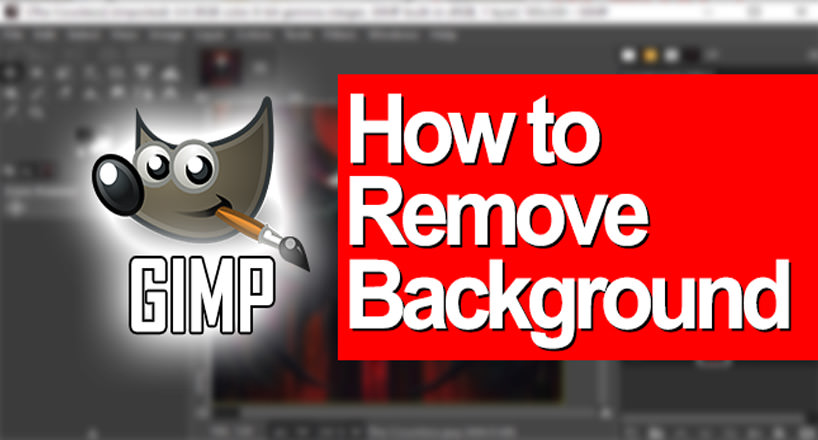
برای اکثر مردم، برنامه GIMP معادل فتوشاپ است. برنامه GIMP بسیاری از ویژگیهای ویرایش عکس را ارائه میدهد. با این حال، از آنجایی که این برنامه، یک برنامه منبع باز محسوب میشود بهصورت رایگان در اختیارتان قرار میگیرد و نیازی به پرداخت هزینه بابت استفاده از آن نخواهید داشت. شما فقط باید آن را دانلود کرده و برنامه را روی رایانه نصب کنید.
بهترین راه برای حذف بک گراند در این برنامه، استفاده از وسیله Foreground Selection Tool است که در بخش Tools و سپس قسمت Section Tool قرار دارد.
1) ابتدا با استفاده از ابزارها اطراف تصویر را انتخاب کنید در این بخش تنها نیاز است که خطوط نزدیک سوژه را انتخاب کنید.
2) در این مرحله دکمه Enter را بزنید سپس بک گراندی که باید حذف شود به رنگ آبی در خواهد آمد.
3) اطراف تصویری را که میخواهید باقی بماند براش بکشید. شما میتوانید اندازه براش را با دکمههای [ و ] تغییر دهید.
4) تیک Preview Mask را بزنید تا نتیجه را ببینید و در صورت نارضایتی آن را تغییر دهید. اگر از آن رضایت کامل داشتید روی گزینه Select بزنید
5) به Select > Invert بروید. در سمت راست صفحه، روی تصویر خود کلیک راست کرده و Add Alpha Channel را انتخاب کنید. با حذف بک گراند یک پس زمینه شفاف ایجاد میشود.
6) دکمه Delete را بزنید و تصویر درست شده را به صورت PNG در رایانه خود ذخیره کنید.
3) برنامه Canva
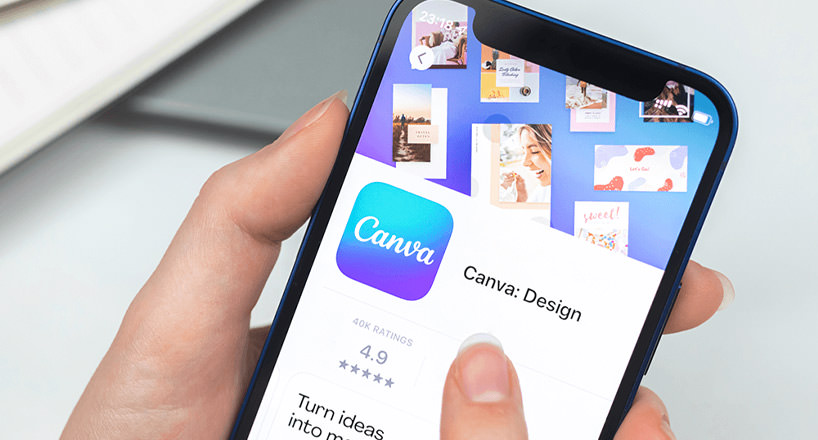
اگر علاقهای به طراحی ندارید، اما میخواهید تصاویر گرافیکی ایجاد کنید، Canva بهترین راه برای انجام این کار است. این برنامه محیطی کاربر پسند دارد و به لطف ابزار متعدد به شما در جدا کردن سوژه از پس زمینه کمک میکند. برنامه Canva دارای نسخه رایگان نیز هست و به شما اجازه میدهد کارهای دیگری نیز مانند ایجاد تقویم تا طراحی پازل برای اینستاگرام از آن استفاده کنید.
باید به این نکته توجه داشته باشید که گزینه شفافسازی پس زمینه در نسخه رایگان موجود نیست و باید برای استفاده از تمامی امکانات آن ماهانه 9.99 دلار پرداخت کنید. البته قیمت این برنامه نسبت به فوتوشاپ بسیار ارازنتر است. از ویژگیهای جالب این برنامه میتوان به داشتن افکتها و رنگهای متنوع برای زیباسازی تصاویر اشاره کرد.
4) برنامه Adobe Express
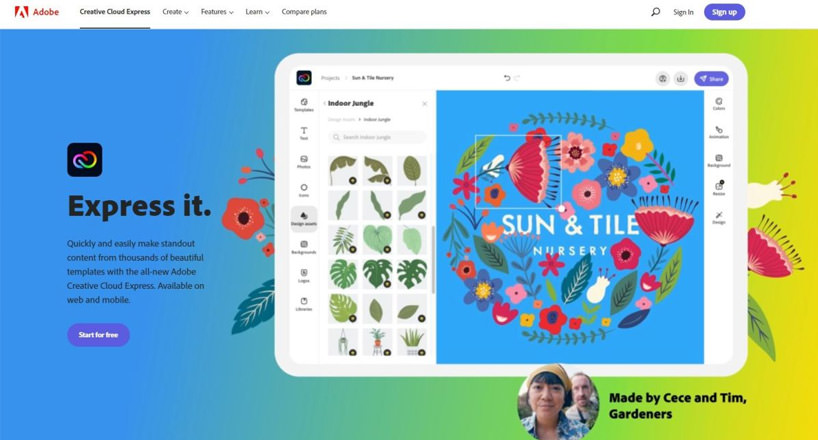
Adobe Express دارای ویژگیهای بسیاری است که مشابه Canva هستند. این برنامه به شما این امکان را میدهد تا پستهای فیسبوک، کارتهای ویزیت و موارد دیگر را با قالبهای متنوع و زیبا ایجاد کنید. مانند Canva، این نرم افزار آنلاین میتواند پس زمینه تصویر را تنها با یک کلیک در منوی Image و دکمهای به نام Remove Background شفاف کند. برای بهبود نتیجه میتوانید اصلاحات بیشتری نیز انجام دهید. این کار با قلم Erase در منوی Edit Cutout است که به شما امکان میدهد بخشهای دیگری از تصویر را که به طور خودکار حذف نشدهاند، پاک کنید.
علاوه بر این، Adobe Express به شما امکان میدهد تا تصویر را به عنوان یک PNG شفاف بدون نیاز به پرداخت برای نسخه Pro ذخیره کنید. برای ذخیره فایل بهصورت PNG از مسیر زیر اقدام کنید.
Download > PNG > Transparent PNG.
5) برنامه LunaPic
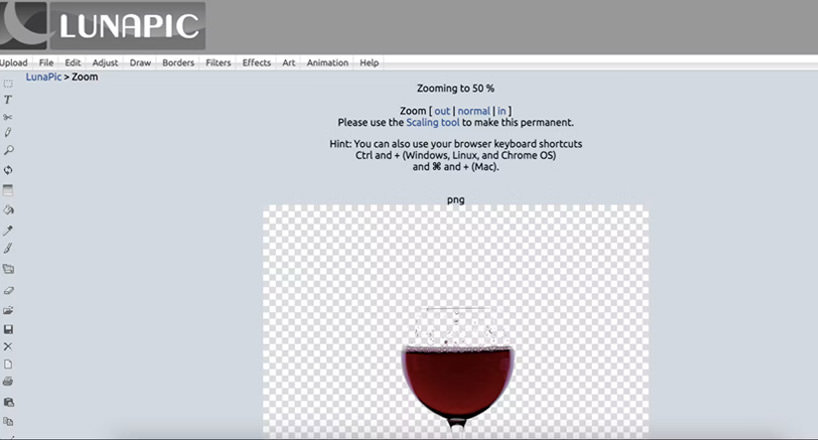
اگر به یک برنامه ادیت عکس سریع نیاز دارید و نمیخواهید پولی خرج کنید، LunaPic ممکن است راه حلی برای شما باشد. این یک ویرایشگر آنلاین رایگان با ویژگیهای طراحی و بسیاری از افکتها و فیلترهای کاربردی است. برای استفاده از این برنامه میتوانید هر تصویری را از رایانه خود یا حتی مستقیما از یک URL بارگذاری کنید. سپس به مسیر Edit > Transparent Background بروید و روی قسمتهایی که میخواهید حذف شوند، کلیک کنید. برای کار با این برنامه فایلهای آموزشی بهصورت ویدیویی نیز وجود دارد.
6) برنامه Remove bg
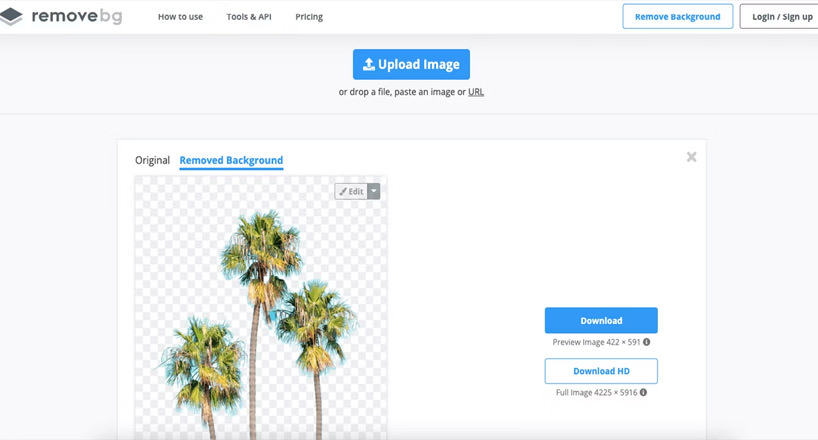
اکثر ابزارهایی که اشاره کردیم، ویرایشگرهای تصویر و عکس بودند که علاوه بر حذف پس زمینه از تصویر، قابلیتهای دیگری نیز دارند. برنامه Remove bg کمی با اپلیکیشنهای ذکر شده فرق دارد. این ابزار که اکنون متعلق به Canva است از هوش مصنوعی برای جداسازی سوژه از پس زمینه استفاده میکند و باید گفت عملکرد بسیار دقیقی نیز دارد. تنها کاری که باید انجام دهید این است که یک عکس را در وب سایت آپلود کنید و سپس روی گزینه حذف بک گراند کلیک کنید. این برنامه رایگان حتی پیچیدهترین تصاویر را نیز ادیت میکند.
مطلب پیشنهادی:
تغییر پس زمینه تماس در اندروید و iOS
7) برنامه Power Point

برنامه Power Point یکی از کاربردیترین اپلیکیشنهاست که روی کامپیوترهایی با سخت افزار ضعیف نیز قابل اجراست. برای حذف بک گراند با استفاده از پاورپوینت در منوی Picture Format دکمهای به نام Remove Background وجود دارد. هنگامی که روی آن کلیک کنید، نرمافزار آنچه را که پسزمینه تشخیص میدهد حذف خواهد کرد. در شرایطی که سوژه تعریف شده و پس زمینه ساده است، میتواند به خوبی کار کند. با این حال، اگر پسزمینه از چندین رنگ تشکیل شده باشد، اولین کلیک بهترین نتیجه را ایجاد نمیکند. این مشکل را میتوان با چند کلیک دیگر برطرف کرد. نرم افزار میتواند ناحیهای را که میخواهد از تصویر حذف کند به شما نشان دهد. با کمک دکمه Mark Areas To Keep میتوانید انتخابهای اضافی را به طور تقریبی مرور کنید و برای تکمیل انتخاب، مناطق مشابه را شناسایی کنید.
پرسشهای متداول
آیا بهصورت آنلاین و از طریق سایت نیز میتوان برای حذف بک گراند عکس اقدام کرد؟
بله، امروزه سایتهایی وجود دارند که به صورت رایگان و بدون نیاز به نصب برنامهای خاص و داشتن مهارت گرافیکی به شما کمک میکنند تا پس زمینه عکس دلخواهتان را حذف کنید. یکی از این سایتها که در مقاله نیز به آن اشاره شد Remove.png است.
چگونه در فتوشاپ پس زمینه عکس را حذف کنیم؟
برای حذف پس زمینه در تصویر کافی است که لایه فعلی خود را کپی کنید. سپس گزینه Remove Background from Properties را انتخاب کنید.
به این مطلب امتیاز دهید!
 |
مطالب مرتبط |
 |
مطالب پیشنهادی |

 کالاتیک
کالاتیک 























